
Peter Holmes
0
4236
1246
Arkanıza yaslanın ve dinleyin: PC'nizin okumayı yapmasına izin verin.
Genelde kendinizi okumaktan hoşlanmıyor veya yalnızca zaman zaman çoklu görev yapmak istiyorsanız, bilgisayarınızın belgeleri size yüksek sesle okumasını sağlamak hayatı daha iyi hale getirebilir. Windows, yerleşik olarak metin okuma özelliğine sahip olarak geliyor - bu kadar kör olan herkes işletim sistemini kullanıyor. Bilgisayarlı sesler, dramatik performansları için ödül kazanmayacak, ancak kendinizi okumaktan bir mola vermek istiyorsanız, tamamen iyi durumdalar..
Ne yazık ki, bu işlevselliğin nasıl kullanılacağı tamamen açık değildir. Endişelenmeyin, çünkü basit bir numara Microsoft Word'ü nihai belge okuyucusuna dönüştürebilir ve bir grup üçüncü taraf uygulaması da içine yapıştırdığınız herhangi bir metni okuyabilir. Bir tur atalım.
Microsoft Word'ün Size Okumasını Sağlayın
İşte size bilemeyeceğiniz bir şey: size metni tekrar okuyabilmek aslında Microsoft Word'ün içine yerleştirilmiş. Sorun: alıştığınız şerit arayüzüne dahil edilmedi. Olursa olsun: burada nasıl eklenir “konuşmak” her Word penceresinin üstündeki düğme.
Şeridin üstünde, varsayılan olarak yalnızca Kaydet, Geri Al ve Yinele düğmelerini içeren küçük bir araç çubuğu görmelisiniz. Buna Hızlı Erişim Araç Çubuğu adı verilir ve vurgulanan metnin konuşulması için de dahil olmak üzere daha fazla düğme ekleyebilirsiniz. Başlamak için araç çubuğunun sağındaki oku tıklayın:
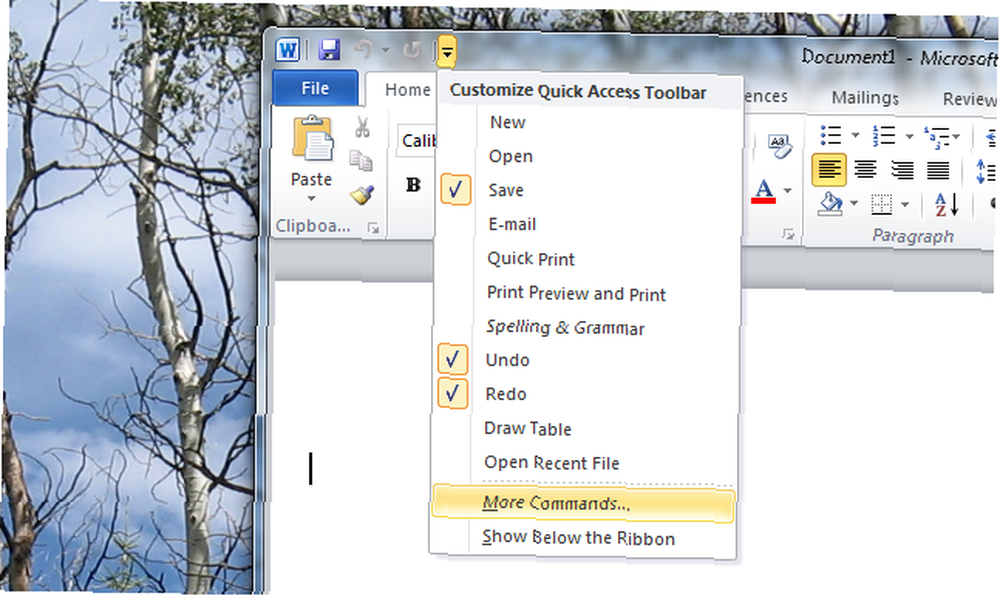
Tıkla “Daha Komutlar” Microsoft Word fonksiyonlarının engin dünyasını keşfetmeye başlamak için butona basın. Keşfedin “Şerit İçinde Olmayan Komutlar” bölümünde “konuşmak” seçeneği:
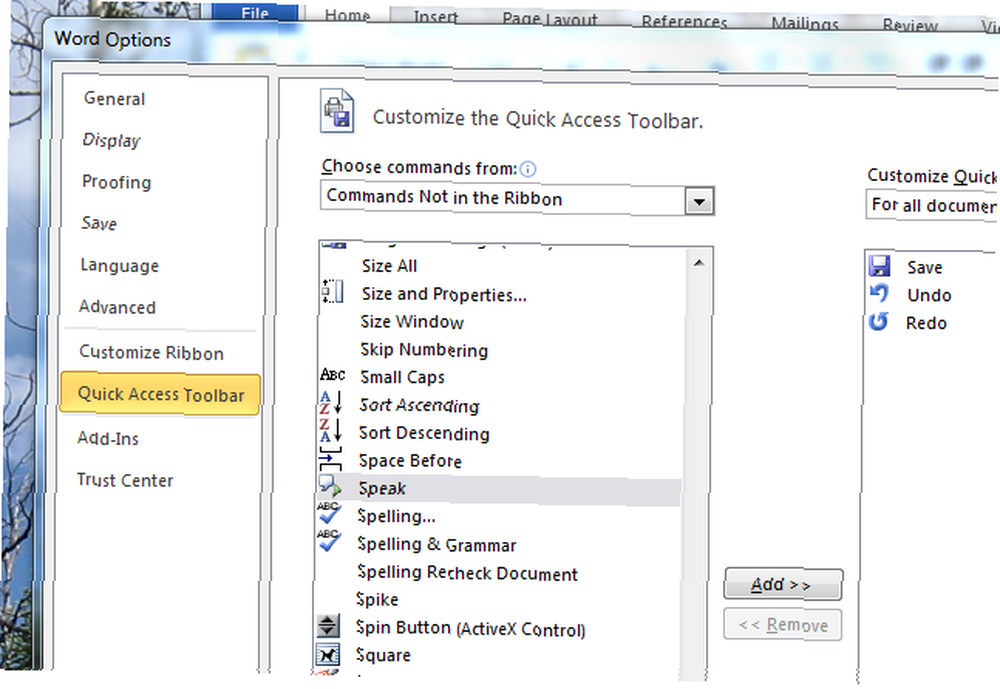
Tıkla “Eklemek” iki sütun arasındaki düğmeyi, ardından Tamam “Tamam”. Şimdi bir var “konuşmak” Hızlı Erişim Araç Çubuğunuzdaki düğme:
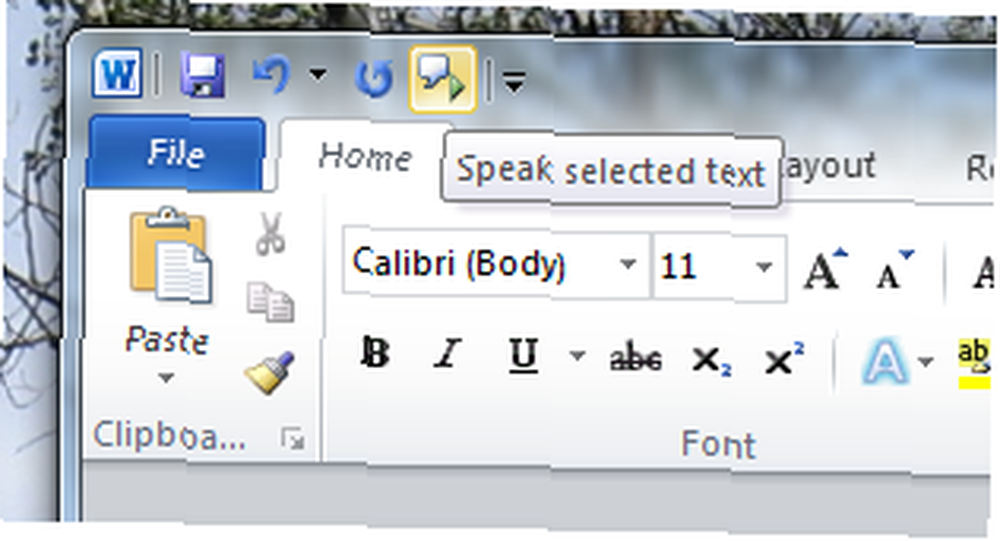
Bu düğmeyi tıkladığınızda, Word imleciniz hangi kelime olursa olsun yüksek sesle okuyacaktır. Düğmeye basmadan önce bir metin bloğunu vurgulayın; bu seçimdeki her kelimeyi duyacaksınız. Yapmanız gereken okumaların çoğu Word'de ise, tebrikler: Muhtemelen başka bir programa ihtiyacınız yoktur. Tüm belgenizi vurgulamak için CTRL + A tuşlarına basın, ardından oynat tuşuna basın.
Anlatıcı: Windows'a Dahili
Windows ayrıca yerleşik ekran okuma teknolojisi ile birlikte geliyor. Buna Anlatıcı denir ve çoğunlukla kör için tasarlanmıştır. Başlatın ve Anlatıcı, açtığınız her penceredeki her bir metni okumaya hemen başlayacaktır; bu, eğer körseniz harikadır, ancak Windows'un sizin için biraz metin okumasını istemeniz durumunda can sıkıcıdır..
Neyse ki Microsoft, yazılım için bir klavye kısayol listesi sunar. Buna aşina olmak istiyorsanız, bakın, ancak dürüst olmak gerekirse, bunun yerine bazı üçüncü taraf yazılımları denemek daha iyi olur. Sadece daha kolay.
Balabolka
Birkaç ekstra özellikten korkmazsanız, Balabolka'ya göz atın. Arabirimi diğer seçeneklerden daha az yalındır, ancak hız ve adım gibi şeyler üzerinde kontrol sahibi olursunuz:
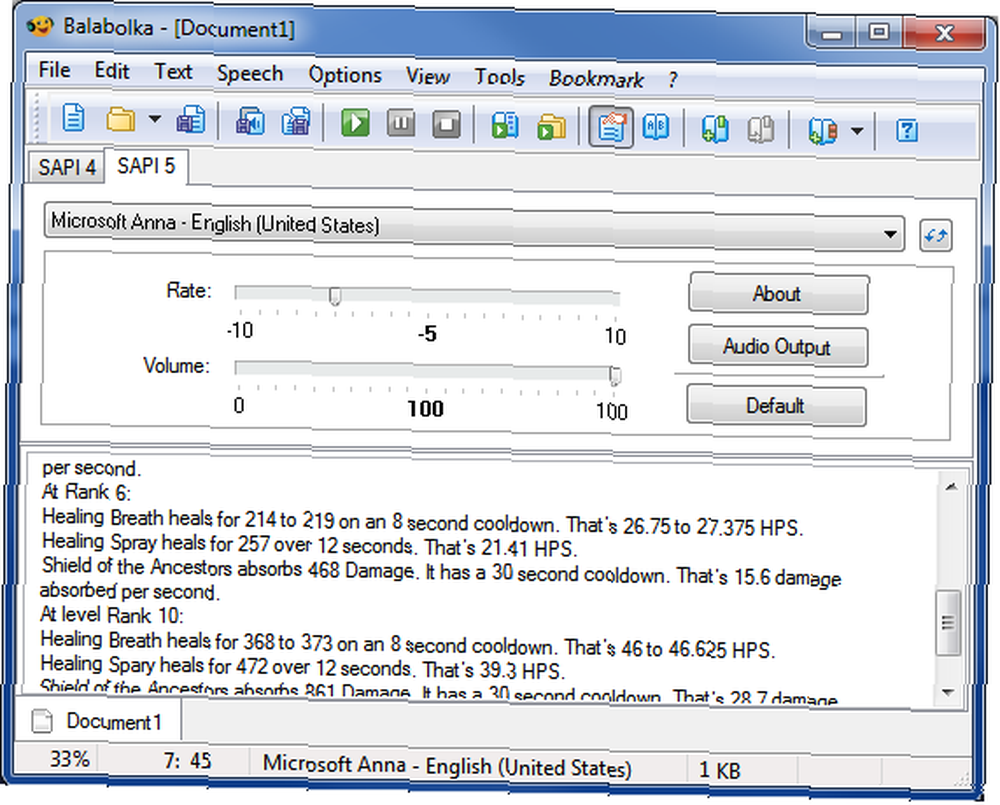
Balboka, DOC / DOCX, TXT, PDF, EPUB ve ODT dosyalarını doğrudan açabilmek için göze çarpıyor - bu sayede favorilerinizi birkaç dakika içinde açabilirsiniz. Ayrıca dosyaları MP3'e dönüştürebilir, telefonunuzdaki veya MP3 çalarınızdaki bir belgeyi dinlemeyi kolaylaştırabilir. Birden fazla belgenin ses kopyalarını istiyorsanız toplu dönüştürme bile var.
Hakkında Balabolka Hakkında Metin Balabolka İle Bedava Konuşan Metin Dönüştürme [Windows] Balabolka İle Bedava Konuşan Metin Dönüştürme [Windows], çünkü muhtemelen kullanmak isteyeceğiniz uygulama budur.
TypeIt ReadIt
Basit bir arayüz ve yazınızı bir metin veya WAV dosyasına aktarabilme kabiliyeti ile TypeIt ReadIt harika bir programdır. Herhangi bir metni penceresine yapıştırın veya bir TXT dosyasını doğrudan açın. Size hızlı bir şekilde okumak bir şey istiyorsanız, denemek için harika bir uygulama.
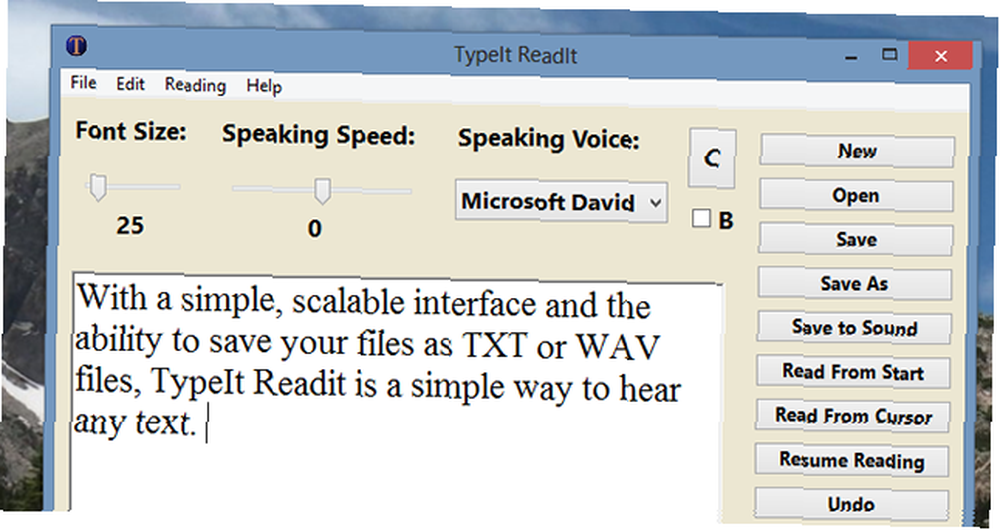
Arayüz basit ancak işlevseldir, ancak pencereyi büyütürseniz düğmelerin ölçeklemesinin bir miktar garip olmasıdır. Yazılım, Windows ile birlikte gelen sesleri kullanır. Basit ve ücretsiz bir şey istiyorsanız bu uygulamayı kullanın.
Natural Reader Free (Windows, Mac) [Artık Kullanılamaz]
Natural Reader'ın ücretsiz sürümü MP3'e dışa aktaramaz, ancak metni yapıştırmak ve dinlemek için daha basit bir arayüz istiyorsanız, hoşunuza gidecektir. Herhangi bir metni bu pencereye yapıştırın, sonra net bir şekilde görünen oynat düğmesine basın:
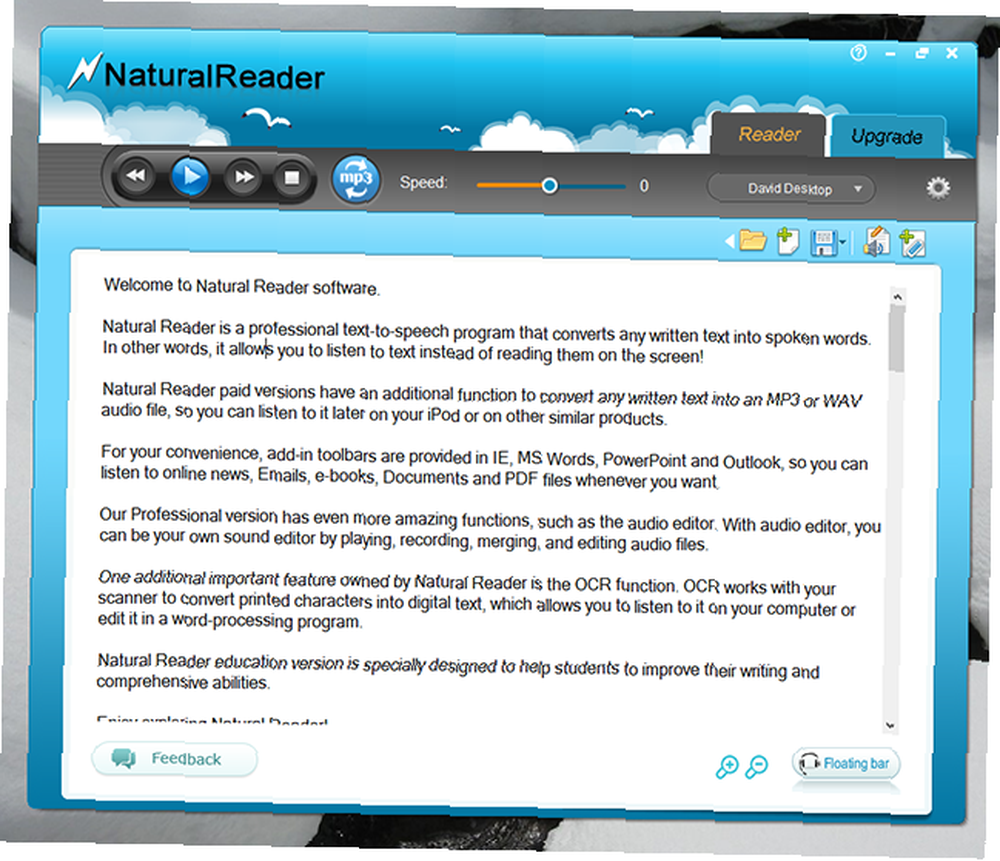
Bundan daha kolay olamaz, değil mi? Programı beğendiyseniz ancak daha fazla özelliğe ihtiyacınız varsa, Kişisel sürümü 69 ABD Doları’ndan başlar. Ek özellikler MP3'e dışa aktarma ve ek sesleri içerir - ancak paranızı harcamadan önce Balabolka'yı incelemeye değer. Yine de, ücretsiz sürüm çekici ve işlevseldir..
eSpeak (Windows, Linux, Mac)
Seslerin Windows'takilerden tamamen farklı olmasını ister misiniz? ESpeak'i deneyin. Bu program kendi motorunu kullanıyor ve Microsoft'un seslerinden hoşlanıp hoşlanmadığınızı kontrol etmeye değer:
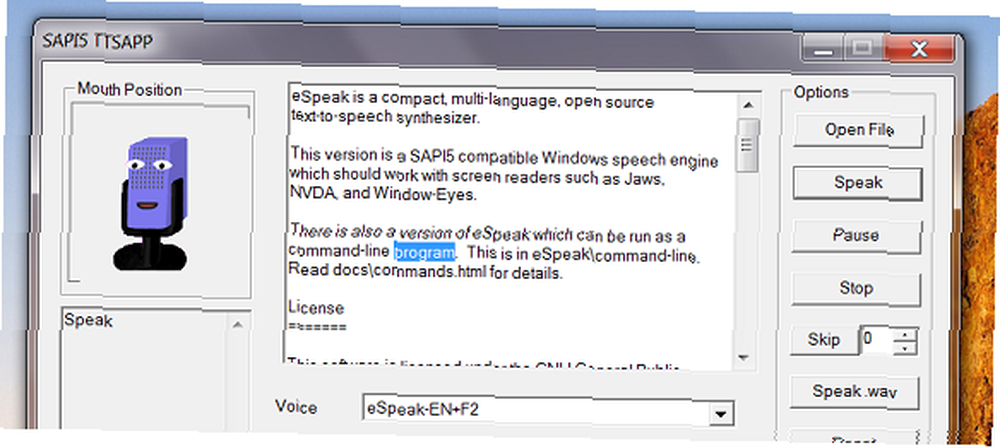
Program TXT dosyalarını açabilir ve WAV'a aktarabilir. Hareket eden ürpertici dudakları da var, bu yüzden eğer böyle bir şeyi seviyorsanız bu mükemmel olur sanırım. Öncelikle bir Linux programı, ancak Windows sürümü yukarıda görülen benzersiz bir GUI ile birlikte geliyor. eSpeak hakkında Bilgisayarınıza eSpeak ile Ses Verin [Windows ve Linux] Bilgisayarınıza eSpeak ile Ses Verin [Windows ve Linux] Bilgisayarınızın konuşmasına izin verin. ESpeak'i yükleyin ve bilgisayarınızın birçok dilde bir şey söylemesini sağlayabilirsiniz. Konuşma programına hafif bir metin mi arıyorsunuz? Dinlemek isteyip istemediğinizi…, merak ediyorsanız.
En İyi Seçenek Nedir??
Bunu daha çok Word belgeleri için kullanmayı planlıyorsanız, Word'ün yerleşik çözümüne uymanızı tavsiye ederim. Bir kez kurduğunuzda her zaman yanınızda olur. Ancak, metni doğrudan içine yapıştırmak veya dosyaları açmak için özel bir program istiyorsanız, muhtemelen önce Balabolka'yı denemek istersiniz. Bir sürü farklı dosyayı işleyebilir ve MP3'e aktarabilir.
Ama elbette yanılıyor olabilirim. Bilgisayarınızın sizinle konuşmasını sağlamak için hangi programı kullanıyorsunuz? İş için en iyi uygulamalarınızı aşağıdaki yorumlarda paylaşın.
Resim Kredisi: Shutterstock Üzerinden Closeup arka görünümü











